- Вход в интерфейс администратора виртуальной машиной
- Добавление нового пользователя
- Изменение параметров пользователя
- Удаление пользователя
- Почтовые домены
- Настройки UUCP
Вход в интерфейс администратора виртуальной машиной
Интерфейс администратора виртуальной машины служит для управления пользователями виртуальной машины. Для того, чтобы зайти в интерфейс управления виртуальной машиной необходимо на экране приветствия в поле имя виртуальной машины ввести имя виртуальной машины, а в поле Пароль — пароль администратора виртуальной машины и нажать кнопку Войти.
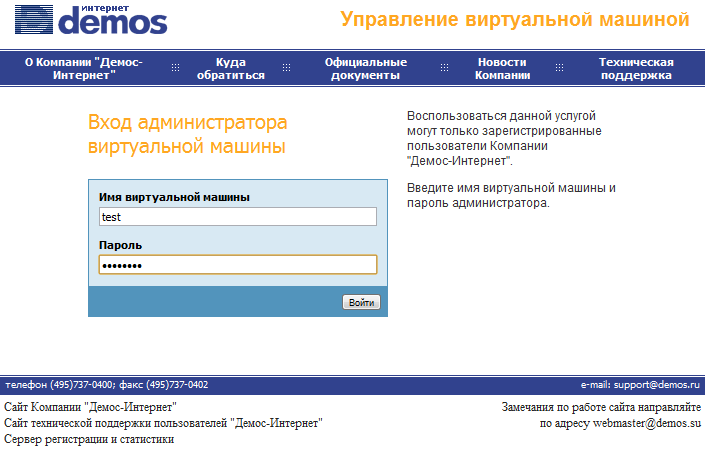
Добавление нового пользователя
Войдя в интерфейс администратора виртуальной машины, Вы автоматически попадаете на страницу Пользователи. Здесь можно создавать, удалять и редактировать учетные записи пользователей Вашей виртуальной машины. Для того, чтобы создать нового пользователя, нажмите кнопку Добавить или ссылку Добавить нового пользователя.
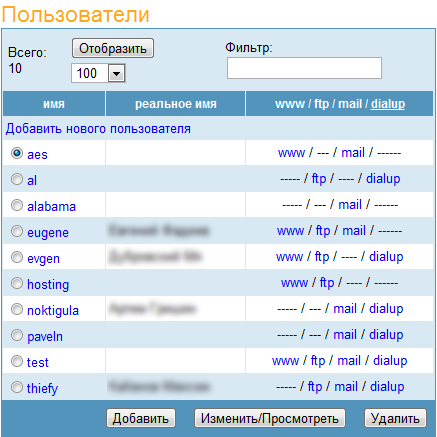
В новом окне в верхней панели задайте два обязательных параметра: сетевое имя (login) и пароль и его пароль. При необходимости заполните остальные поля.
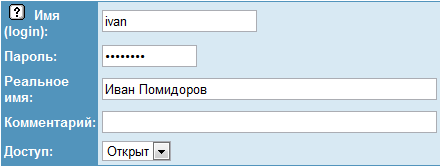
- Имя может состоять из маленьких латинских букв, цифр и символа тире ('-'). Первым символом в имени должна быть буква или цифра. Длина имени не может превышать 16 символов.
- Пароль должен быть длиной от 6 до 8 символов и представлять собой сочетание больших и маленьких латинских букв, цифр, знаков препинания и других символов. Символы русского алфавита не допускаются.
- Реальное имя - необязательный параметр, обычно содержащий имя и фамилию пользователя. При вводе допускаются любые символы.
- Комментарий - необязательный параметр для дополнительной информации о пользователе. Также допускаются любые символы.
- Доступ - администратор виртуальной машины может открывать или временно закрывать доступ ко всем сетевым ресурсам любому из заведенных пользователей.
Для того, чтобы у пользователя появился почтовый ящик установите галочку в поле Почтовый ящик в разделе Электронная почта на нижней панели. Также, там можно выбрать размер почтового ящика, отдельный почтовый пароль пользователя, а также запретить пользователю пользоваться почтовым клиентом при работе с данным почтовым ящиком (Запретить доступ по POP3 к почтовому ящику)
Для того, чтобы изменения вступили в силу нажмите кнопку Сохранить изменения.
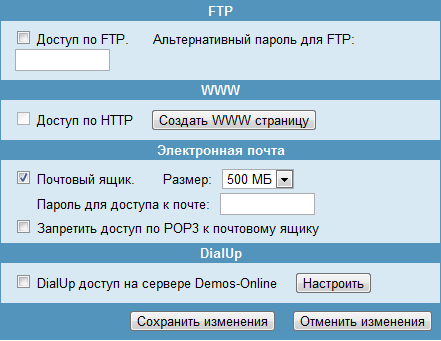
Изменение параметров пользователя
Для того, чтобы посмотреть/изменить параметры пользователя виртуальной машины, необходимо на странице пользователей кликнуть по имени пользователя или выбрать нужного пользователя и нажать кнопку Изменить/Посмотреть. Вы попадете на такую же страницу, как и при создании пользователя. Внеся необходимые изменения нажмите кнопку Сохранить изменения.
Установить размер почтового ящика можно только в этом меню. Если Вы создали пользователя через Web-mail сервер, Вы теряете возможность самостоятельно изменять размер почтового ящика пользователя.
Удаление пользователя
Для того, чтобы удалить пользователя, выберите его на странице пользователей и нажмите кнопку Удалить.
Почтовые домены
Администратор виртуальной машины может создать необходимое количество доменов 4-го, 5-го и более уровней в домене своей виртуальной машины. Для этого нужно пройти в раздел Параметры ВМ и нажать кнопку Почтовые домены.

Вы попадаете на страницу, где отображены все почтовые домены в рамках данной виртуальной машины. Здесь Вы можете добавить новый домен необходимого уровня. Например, если нужно создать домен test1.test.dol.ru, необходимо выделить домен test.dol.ru и нажать на кнопку добавить.
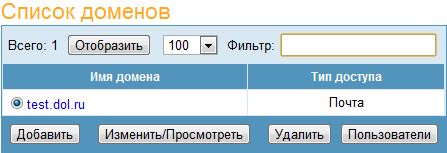
На новой странице Вам будет предложено выбрать имя домена и пароль мастера для этого домена.
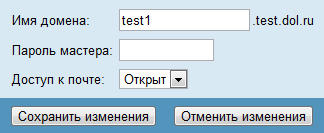
На странице Список доменов Вы также можете изменить пароль мастера каждого из доменов, удалить ненужный почтовый домен, а также редактировать список почтовых ящиков, зарегистрированных в этом домене.
Настройки UUCP
Всю или часть почты, приходящей на виртуальную машину можно забирать по протоколу uucp. Чтобы редактировать список пользователей для которых почта будет забираться по uucp нужно зайти в раздел Параметры ВМ и нажать кнопку Настройки UUCP. В панели установите галочку Доступ к почте по UUCP, наберите пароль и нажмите кнопку Сохранить изменения. После этого добавьте необходимые ящики в список. Данных получателей можно не заводить как пользователей виртуальной машины. Если у пользователя также открыт интерактивный почтовый ящик, то почта будет дублироваться.
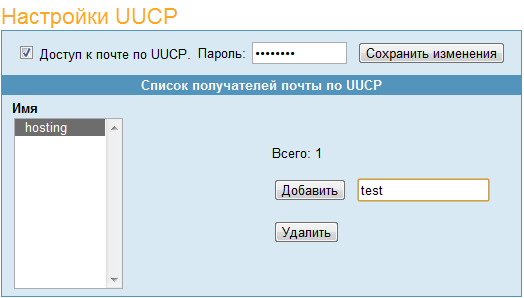
Для настройки почтовой программы используйте следующие значения:
| DOMAIN: | имя_виртуальной_машины.dol.ru |
| NODENAME: | имя_виртуальной_машины |
| HOST: | _имя_виртуальной_машины |
| LOGIN: | <имя_виртуальной машины |
| PASSWORD: | пароль, назначенный администратором виртуальной машины при включении опции получения почты по UUCP. |
Вы можете соединяться, используя описанные параметры, как через модемные пулы Демос-Интернет, так и по протоколу TCP/IP, указывая стандартный для UUCP порт 540 сервера dol.ru.
Примечание: информацию от Вас по UUCP можно отправлять как через rmail, так и через rbmail и rcbmail. В обратную сторону (от сервера к Вам) информация всегда передается через rmail для совместимости с различными клиентскими программами. Учтите, что при передаче к Вам почты по UUCP в почтовом адресе оставляется только имя пользователя, а название домена убирается.